WindowsPC用の最高の無料ポッドキャストアプリ
ポッドキャスト(Podcasts)を聴くのが好きなら、Windows 11/10には、良い体験をすることができるいくつかの印象的なアプリがあります。サブスクライブしてオフラインでダウンロードできるようになります。iTunesなどのソフトウェアを使用すると、クロスデバイスを使用する方がさらに優れています。
Windows11/10用の無料ポッドキャストアプリ
ポッドキャスト(Podcast)は、Web上で聴けるようになっているオーディオファイルです。これは、ユーザーがデバイスにダウンロードして聞くことができるトークまたはディスカッションである可能性があります。(ほぼ)無料でポッドキャスト(Podcast)を聞くのに役立つアプリを探している場合は、このリストをご覧ください。
- Grover Pro
- AudioCloud
- VLC
- 可聴
- iTunes
必ずそれぞれを試してから、自分(Make)に最適なものを見つけてください。
1]グローバープロ(1] Grover Pro)
これは、 Windows(Windows)のポッドキャストに最適なアプリです。クリーンでわかりやすく、UIに頭を悩ませることなくポッドキャストを楽しむことができます。

- (Stream)アプリから直接オーディオポッドキャストをストリーミング
- 検索ボックスを使用してポッドキャストを検索し、購読します。
- すでに聞いているポッドキャストを自動的に削除するオプション
- 新しいポッドキャストが利用可能になったときにシステム通知を表示するオプション
- 新しいポッドキャストを自動的にダウンロードするオプション
- ポッドキャストカタログを並べ替える(Drag / Drop)
- テーマライトとダーク。
Windows 10でiTunesを使用している場合は、iTunesデータベースも使用できます。また、OneDriveと統合されています。このアプリの価格は2.99ドルで、こちらから(here)入手できます。
2] AudioCloud
ほとんどのポッドキャストがSoundCloudでホストされている場合は、AudioCloudアプリを使用する必要があります。再生、再生速度制御、スリープタイマー、ドラッグアンドドロッププレイリスト管理、Cortana音声コマンド、およびライブタイル(Live Tile)統合をサポートします。
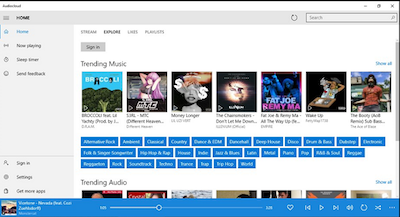
とはいえ、 Sound Cloud API(Sound Cloud API)の制限により、2つの制限があります。
- サードパーティのアプリの制限により、すべてのトラックをリッスンできるわけではありません。
- アプリは、 SoundCloud API(SoundCloud API)の利用規約に従って、キャッシュおよびダウンロードの禁止ポリシーを尊重します(Use)。
MicrosoftStoreからダウンロードします。
3] VLC for Windows
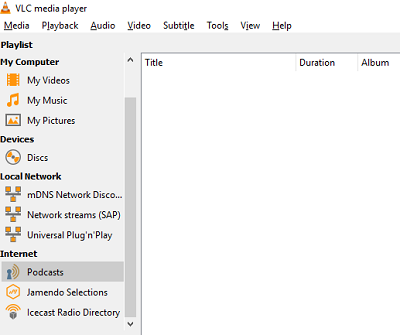
驚きに満ちたメディアプレーヤーのひとつです。プレーヤーに組み込まれているビデオ(Video)、オーディオ(Audio)、ポッドキャストに使用できます。
- VLCMediaPlayerを開きます> [(Click)表示(View)]メニューをクリック> [プレイリスト]> (VLC Media Player)Select Playlist > Internet]>[ポッドキャスト]を選択します
- ここで、[+]ボタンをクリックし、そのURLをウィンドウにコピーして貼り付けることでポッドキャストを購読できます。
ポッドキャストをオンラインでストリーミングするのに十分ですが、唯一のポッドキャストアプリとしては適さない場合があります。主な理由の1つは、検索する新しいエピソードが見つからないことです。次に、オフラインで聞くためにエピソードをキャッシュする方法がありません。
4]アマゾンから聞こえる(4] Audible from Amazon)
AudibleはAmazonの会社からのものです。電子書籍を聴くことは知られていますが、チャンネル(Channels)と呼ばれる機能を提供します。それはあなたがフォローし、購読し、そしてオフラインモードでさえ聞くことができるたくさんのポッドキャストをあなたに提供します。とはいえ、それを使用するにはAmazonプライム(Amazon Prime)サブスクリプションが必要になります。
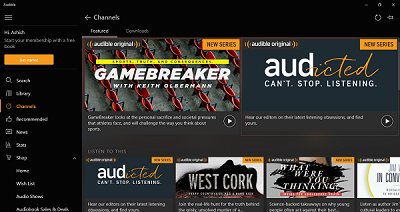
ここ(here)からAudible用のオーディオブックをダウンロードしてください。
5] iTunes for Windows
Appleデバイスを持っている場合は、外出先でポッドキャストを聞くのが大好きで、ここでも同じことをしたいと思っています。iTunesはあなたにとって理にかなっています。Windowsで利用できます。
個々のポッドキャストエピソードをダウンロードしたり、新しいエピソードを購読したりできます。また、利用可能になると自動的にダウンロードできます。iTunes Storeで、ポッドキャストメニュー項目をクリックして、カテゴリを参照するか、検索します。ポッドキャストを見つけたら、特定のエピソードを聴いたり、購読したり、入手したりできます。Apple.comからiTunesをダウンロードしてください。
Windows 10にはポッドキャスト(Podcast)アプリの数が限られているため、選択肢はかなり制限されています。ただし、GroverProのようなアプリは(Grover Pro)大きな違いを生みます。使用しているものをお知らせください。
今すぐ読む(Now read):人気のポッドキャストを聞くための無料のポッドキャストディレクトリ。(Free Podcast Directories)
MP3プレーヤーでポッドキャストを再生できますか?
MP3プレーヤーの意味は長い道のりを歩んできました。iTunes、VLCプレーヤー(VLC Player)、WindowsMediaPlayerはすべてMP3プレーヤーです。最新のMP3プレーヤーのほとんどはポッドキャストをサポートしており、問題なく再生できるはずです。ただし、専用のポッドキャスト(Podcast)アプリと比較すると、一部の機能が不足している可能性があります。
ポッドキャストをダウンロードするにはどうすればよいですか?
Googleポッドキャスト(Podcasts)などの専用ポッドキャスト(Podcast)アプリを使用する必要があります。購読しているポッドキャストをダウンロードできます。さらに、オフラインリスニング用に自動的にダウンロードするように構成できます。
Spotifyポッドキャストは無料ですか?
Spotifyのポッドキャストは他の音楽と同じように利用できます。ただし、無料で聴けるかどうかは別の問題です。一部のポッドキャストはサブスクリプションの背後にありますが、他のポッドキャストは無料です。それについて知るために横にある鍵のアイコンを探してください。
Related posts
5 Best Social Media apps Windows 10 Microsoft Store
初心者のためのBest Windows 10 Yoga apps
Best Windows 10用の無料White Noise apps
Best Windows 10のためのDictionary and Thesaurus apps
Best Free Movie apps Microsoft Store Windows 10で入手可能
フォトル:Windows 10のための無料画像Editing App
Microsoft StoreからWindows 10のためのTime Lapse Creator app
UnigramはWindows 10 PCのTelegram clientです
Paintの使用方法Windows 10で写真を編集する方法
オンラインで支払いをするためのIndiaの最高のモバイル財布のリスト
QuickLook appを使用してWindows 10でファイルをプレビューする方法
TurboTax appのTurboTax appで簡単に税金をファイルにファイルしてください
Change Weather Celsiusから華氏へのアプリの温度
12 Best Windows 11/10 - 2021のための無料Microsoft Store apps
Best Windows 10のためのCalculator apps
Windows 10のMicrosoft StoreのBest Home Design apps
1分を与えてください、私たちはWindows 11/10でアプリメッセージを更新しています
Windows 10 Appsはインターネットに接続できません
Trelloブラウザベースのweb app Windows 10アプリとして入手可能
Mail and Calendar app freezes、Windows 11/10でクラッシュしていないかどうか
